word2013怎么给局部文档设置保护?
时间:2021-09-06 来源:互联网
软件名称:office Word 2016 for Mac V16.9多语中文版 苹果电脑版软件大小:1.03GB更新时间:2018-01-20立即下载在很多时候,出于各方面的要求,需要对文档内容或者排版进行保护。这种保护分两种情形:1)对整个Word文档进行保护,可以为文档设置密码。2)对文档局部进行保护,让被保护的局部区域无法编辑,这样就可以有效地防止编辑好的内容被错误修改了。下面我就重点讲解如何将Word文档部分文字区域设置不可编辑,以达到保护文档的目的。
1、在Word文档中选择可编辑的文本区域。提示:这里要选中可编辑的区域,而不是选择我们要对其加密的区域。如图示:

2、单击文件按钮,在弹出的下拉菜单中选择信息-保护文档-限制编辑命令。如图示:

3、在弹出的限制格式和编辑窗口中,勾选仅允许在文档中进行此类型的编辑复选框,在下拉列表中选择不允许任何更改(只读),在例外项中勾选每个人复选框,然后单击是,启动强制保护按钮。如图示:

4、在弹出的启动强制保护对话框中,设置保护密码,然后单击确定按钮退出对话框。如图示:

5、刚刚选中的可编辑区域文本出现了黄色的底纹,剩下的文本区域就是受保护的区域。现在我们在不可编辑文本区域,对文字做任何修改,发现文字没有任何变化。如图示:

相关推荐:
word提示受保护视图该怎么编辑?
Word文档怎么设置局部编辑限制保护?
word2016背景色怎么设置为保护眼睛的苹果绿?
相关阅读更多 +
-
 2025全球交易所手续费排行:BTC、ETH、SOL交易成本全解析 2025-11-07
2025全球交易所手续费排行:BTC、ETH、SOL交易成本全解析 2025-11-07 -
 网络热梗解密:什么开头是什么梗?爆笑流行语全解析 2025-11-07
网络热梗解密:什么开头是什么梗?爆笑流行语全解析 2025-11-07 -
 2025年合规交易所排名:安全购买ETH LINK ARB最佳平台 2025-11-07
2025年合规交易所排名:安全购买ETH LINK ARB最佳平台 2025-11-07 -
 什么看海是什么梗?揭秘网络热词背后的含义与走红原因 2025-11-07
什么看海是什么梗?揭秘网络热词背后的含义与走红原因 2025-11-07 -
 2025全球交易所下载排行:BTC SOL SUI热门币种新手入门指南 2025-11-07
2025全球交易所下载排行:BTC SOL SUI热门币种新手入门指南 2025-11-07 -
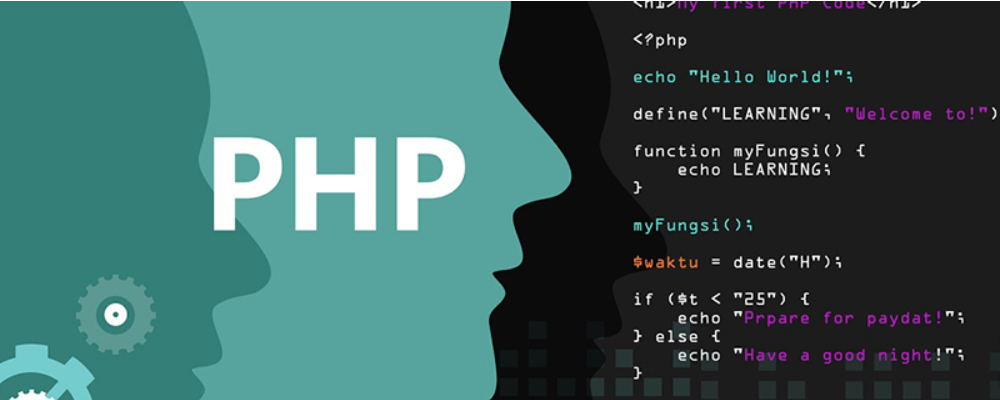 什么是VoIP?它是如何工作的?VoIP的工作原理 2025-11-07
什么是VoIP?它是如何工作的?VoIP的工作原理 2025-11-07
最近更新





